5年間使用したGoogle謹製のタブレットであるNexus7ですが、ついにバッテリーも限界を迎えたようです。
待機状態でも1日で100%から80%になり、稼働時間も極端に短くなってきました。
このNexus7(2013)は、LinegeOSなどOSを書き換えることができるタブレットです。Androidのバージョンアップでアプリが使えなくなったら、上のバージョンのandroidに書き換えることができます。
【はじめてのADB】Nexus7(2013)にandroid9(LinegeOS)を入れてみる
ということで、アマゾンでバッテリーを物色すると、いくつか発見。まだ新品が売っているんですね〜
さっそく注文して、交換してみました。

Nexus7を分解してみる
パネルを開ける工具はバッテリーに付属していた
まずはNexus7の電源を切ります。
パネルと本体ケースの隙間にプラスチックのヘラを差し込みます。
ヘラについては、バッテリーを購入した時に付属していたものを使用しています。
個人的にはプラスチック製のトランプの方が使いやすいです。

分解時はツメの位置に注意する
Nexus7のパネルを無理に開けようとすると、パネルの縁が破損する恐れがあります。
ツメの位置に注意して「ゆっくり」とヘラを差し込んでいきます。
外すのはコツが必要ですが、上記で示したツメの位置にプラスチックトランプなどを挟めながら、ゆっくりと作業すればそれほど難しくありません。
フラットケーブルを外す
パネルが開いたら、次はフラットケーブルを外します。ケーブルは2か所です。
ベージュ色のストッパーを上に引き上げるとフラットケーブルが外れます。
これも付属品のヘラを使うと安全に外すことができます。 テコの原理を使うという感じです。

バッテリー端子を外します。少し硬いのでゆっくりと外しましょう。

バッテリートレイを外す
バッテリートレイは左右に2か所(合計4か所)ネジ止めされています。
ちなみにLTE版は上部、下部にもネジがあり合計で6か所のネジになります。
これも付属のドライバーで外せます。

バッテリーはトレイの左右に2か所両面テープで固定されています。 ドライヤーなどで軽く熱を加えると簡単です。
※バッテリーは熱に弱いので、過度な加熱は厳禁です。
起動確認してパネルを元に戻す
ケーブルが確実に刺さっているかを確認するため、電源を入れてみます。
無事に起動できました。
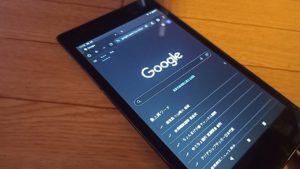
新しいバッテリーの動作確認
完璧に動作しました。 バッテリーの持ちもかなり良くなりました。
これでまたしばらくNexus7が使えそうですね。

関連記事
- 【ジャンク修理】Nexu7(2013)のLCDパネルを交換してみた
- 【はじめてのADB】Nexus7(2013)にandroid9(LinegeOS)を入れてみる
- 【まだ使える】Nexus7(2013)にAndroid11をインストールしてみた
- 【もっさり】Nexus7(2013)にAndroid12(Linege19)を入れてみた












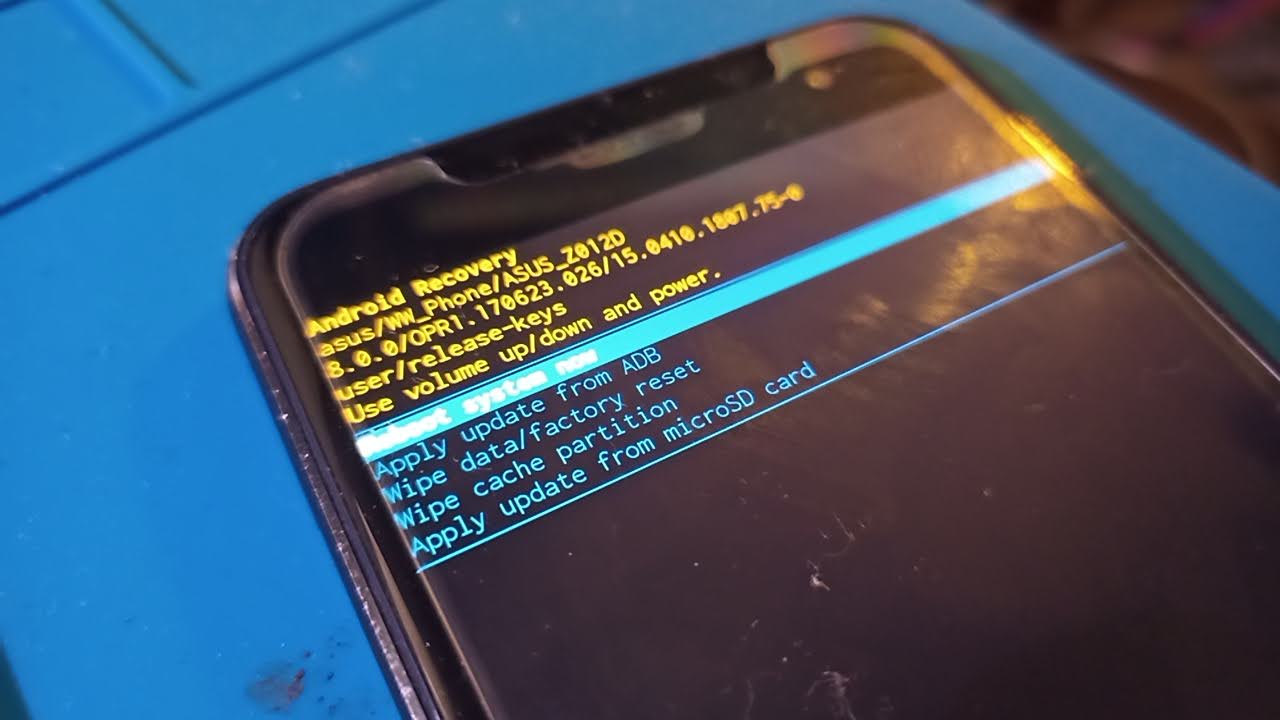
コメント